Windows XP er et operativsystem som har markert historien til databehandling. Utgitt i 2001, har den blitt brukt av millioner av brukere i over et tiår. I dag støttes den ikke lenger av Microsoft, noe som betyr at den ikke lenger mottar sikkerhetsoppdateringer eller kompatibilitet med nyere programvare.
Noen brukere trenger imidlertid fortsatt Windows XP for å kjøre eldre programmer eller spill som ikke fungerer eller fungerer bra på nyere versjoner av Windows. Hvis du er en av de nostalgiske menneskene, vet at det finnes en løsning for å emulere Windows XP på Windows 11, Microsofts nyeste operativsystem.

Hva er emulering?
Emulering innebærer å kjøre et operativsystem eller programvare på et annet operativsystem eller maskinvare enn det det ble designet for. Du kan for eksempel emulere et konsollvideospill på PC-en din, eller emulere en Android-smarttelefon på datamaskinen.
Emulering er avhengig av bruk av programvare kalt en emulator, som simulerer oppførselen til måloperativsystemet eller maskinvaren. Emulatoren lager en slags virtuell maskin, der du kan installere og kjøre operativsystemet eller programvaren du vil emulere.

Hvordan kjører jeg Windows XP på Windows 11?
For å emulere Windows XP på Windows 11, har du flere mulige alternativer:
- Bruk Windows 11-kompatibilitetsassistenten
- Bruk virtualisering innebygd i Windows 11
- Bruk tredjeparts virtualiseringsprogramvare
Bruk Windows 11-kompatibilitetsassistenten
Det første alternativet er å bruke kompatibilitetsassistenten innebygd i Windows 11. Dette verktøyet lar deg kjøre et program eller spill designet for en eldre versjon av Windows i kompatibilitetsmodus. Dette er en rask og enkel løsning, som ikke krever installasjon av en emulator eller en kopi av Windows XP.

Følg disse trinnene for å bruke kompatibilitetsassistenten:
- Høyreklikk på programmet eller spillet du vil kjøre i kompatibilitetsmodus.
- Klikk på Egenskaper.
- Åpne Kompatibilitet-fanen.
- Merk av for Kjør dette programmet i kompatibilitetsmodus og velg Windows XP fra rullegardinlisten.
- Hvis programmet eller spillet krever en spesifikk oppløsning eller fargemodus, merk av i de tilsvarende boksene.
- Klikk OK for å validere endringene.
Du kan nå starte programmet eller spillet i Windows XP-kompatibilitetsmodus. Merk at dette alternativet ikke garanterer at programmet eller spillet vil fungere riktig, avhengig av kompleksiteten og kompatibiliteten med Windows 11.
Bruk virtualisering innebygd i Windows 11
Det andre alternativet er å bruke den innebygde virtualiseringen i Windows 11. Virtualisering lar PCen din emulere et annet operativsystem, som Windows XP, i en virtuell maskin. Du kan installere og kjøre Windows XP på Windows 11, som om du hadde en annen datamaskin.
For å bruke virtualisering innebygd i Windows 11, må du ha en PC som er kompatibel med virtualiseringsteknologi (Intel VT-x eller AMD-V) og aktivere den i PCens BIOS Du må også ha et Windows XP ISO-bilde og en gyldig produktnøkkel.
Følg disse trinnene for å aktivere virtualisering på Windows 11:
- Lagre arbeidet ditt og lukk alle åpne programmer.
- Velg Start > Innstillinger > System > Gjenoppretting > Avansert oppstart, og velg Start på nytt nå.

- Når PC-en starter på nytt, vil du se en skjerm som viser Velg et alternativ. Velg Feilsøking > Avanserte alternativer > UEFI-innstillinger > Start på nytt.
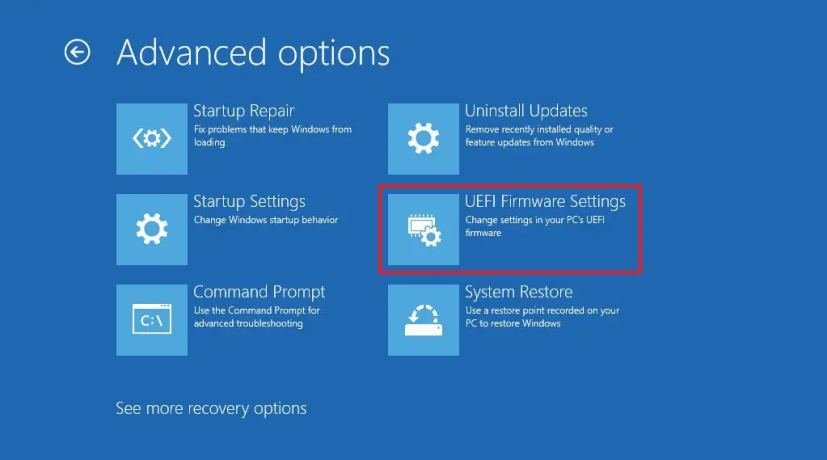
- PC-en din vil starte på nytt, og du vil være i UEFI-verktøyet. På dette trinnet kan du se UEFI kalt BIOS på PC-en.
- Se etter alternativet for å aktivere virtualisering, som kan være under forskjellige navn avhengig av PC-produsenten din (f.eks. Intel Virtualization Technology, AMD-V, SVM Mode, etc.).
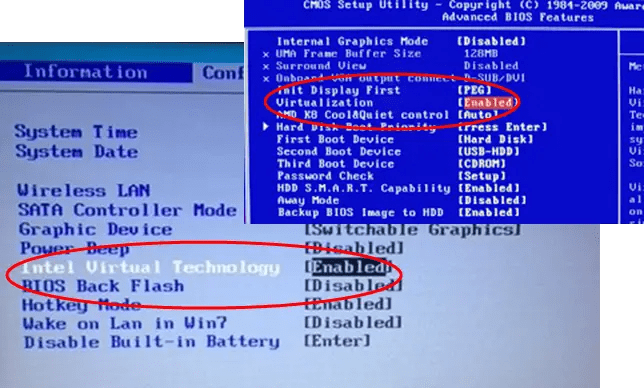
- Aktiver virtualiseringsalternativet og lagre endringene.
- PC-en din starter på nytt normalt i Windows 11.
Følg disse trinnene for å lage en virtuell maskin med Windows XP på Windows 11:
- Last ned og installer Hyper-V Manager-programvaren, som er et gratis verktøy fra Microsoft for å administrere virtuelle maskiner.
- Åpne Hyper-V Manager og klikk Ny > Virtuell datamaskin på Handling-menyen.
- Følg veiviseren for å lage en ny virtuell maskin. Gi den et navn, velg en generasjon (helst den første), tildel den en mengde RAM og harddisk, og velg Windows XP ISO-bildet som installasjonskilden.
- Når den virtuelle maskinen er opprettet, klikker du på den i venstre rute og klikker Start på Handling-menyen.
- Den virtuelle maskinen starter opp og begynner å installere Windows XP. Følg instruksjonene på skjermen for å installere Windows XP som du ville gjort på en ekte datamaskin.
- Når Windows XP er installert, kan du bruke det som du ønsker i den virtuelle maskinen. Du kan også installere Hyper-V-integrasjonsverktøy for å forbedre virtuell maskinytelse og kompatibilitet.

Merk at dette alternativet krever betydelige maskinvareressurser for å sikre god emulering av Windows XP. Du må også følge Microsofts vilkår for bruk for å bruke Windows XP.
Bruk tredjeparts virtualiseringsprogramvare
Det tredje alternativet er å bruke tredjeparts virtualiseringsprogramvare, som VirtualBox eller VMware Workstation. Denne programvaren lar deg også lage og kjøre virtuelle maskiner med forskjellige operativsystemer, inkludert Windows XP. De tilbyr ofte flere funksjoner og fleksibilitet enn Hyper-V Manager.
Imidlertid kan de også støte på tekniske problemer, for eksempel VirtualBox-feil E_FAIL (0x80004005) på Windows . Denne feilen kan forhindre at en virtuell maskin starter eller installeres og krever en passende løsning.
For å bruke tredjeparts virtualiseringsprogramvare må du også ha en PC som er kompatibel med virtualiseringsteknologi og aktivere den i PCens BIOS eller UEFI. Du må også ha et Windows XP ISO-bilde og en gyldig produktnøkkel.

For å lage en virtuell maskin med Windows XP på Windows 11 med VirtualBox, følg disse trinnene:
- Last ned og installer VirtualBox-programvare, som er gratis og åpen kildekode-programvare for å lage og administrere virtuelle maskiner.
For å lage en virtuell maskin med Windows XP på Windows 11 med VirtualBox, følg disse trinnene:
- Last ned og installer VirtualBox-programvaren, som er tilgjengelig på den offisielle nettsiden: https://www.virtualbox.org/wiki/Downloads
- Åpne VirtualBox og klikk på Ny-knappen for å opprette en ny virtuell maskin.
- Gi den virtuelle maskinen et navn, for eksempel Windows XP, og velg Windows XP (32-bit) som type og versjon. Klikk Neste.
- Tilordne en mengde RAM til den virtuelle maskinen din, basert på dine behov og tilgjengelige ressurser. Du kan for eksempel velge 1024 MB Klikk Neste.
- Velg å opprette en virtuell harddisk nå og klikk på Opprett.
- Velg VDI-formatet (VirtualBox Disk Image) og klikk på Neste.
- Velg Dynamisk tildelt og klikk på Neste.
- Velg størrelsen på den virtuelle harddisken, for eksempel 10 GB, og klikk på Opprett.
- Klikk på Innstillinger-knappen for din virtuelle maskin og gå til Lagring-delen.
- Klikk på diskikonet med et plusstegn og velg Velg Virtual Optical Disk File.
- Velg Windows XP ISO-bildet du lastet ned og klikk Åpne. Klikk OK for å validere innstillingene.
- Klikk på Start-knappen for å starte den virtuelle maskinen. Du bør se installasjonsskjermen Windows XP vises.
- Følg instruksjonene på skjermen for å installere Windows XP som du ville gjort på en ekte datamaskin. Det kan hende du må trykke på en tast for å starte opp fra CD-ROM-en, godta lisensavtalen, velge en partisjon og filsystem, skrive inn en produktnøkkel osv.
- Når Windows XP er installert, kan du bruke det som du ønsker i den virtuelle maskinen. Du kan også installere VirtualBox Guest Additions for å forbedre virtuell maskinytelse og kompatibilitet.

Følg disse trinnene for å installere VirtualBox Guest Additions:
- Klikk på Enheter i Windows XP-menyen for virtuell maskin, og klikk deretter på Sett inn CD-bilde for gjesttillegg.
- Klikk på Neste-knappen i installasjonsvinduet for VirtualBox Guest Additions.
- Forlat standard installasjonssted og klikk Neste.
- Klikk på Installer-knappen for å begynne å installere VirtualBox Guest Additions.
- Start den virtuelle maskinen på nytt når installasjonen er fullført.
Merk at dette alternativet også krever betydelige maskinvareressurser for å sikre god Windows XP-emulering. Du må også følge Microsofts vilkår for bruk for å bruke Windows XP.
Hva er fordelene og ulempene med emulering?
Emulering har flere fordeler:
- Den lar deg kjøre operativsystemer eller programvare som ikke lenger støttes eller er kompatible med din nåværende maskinvare eller operativsystem.
- Den lar deg teste operativsystemer eller programvare uten å måtte installere dem på datamaskinen.
- Den lar deg dra nytte av funksjoner eller ytelse som er overlegen i det originale operativsystemet eller programvaren.
Emulering har også noen ulemper:
- Det krever ofte en kraftig maskinvarekonfigurasjon for å sikre god flyt og god grafikkkvalitet.
- Det kan forårsake kompatibilitets-, stabilitets- eller sikkerhetsproblemer, avhengig av kvaliteten på emulatoren og operativsystemet eller programvaren som emuleres.
- Det kan skape juridiske problemer hvis du ikke har rettighetene til å bruke operativsystemet eller emulert programvare.
Konklusjon
Du så i denne artikkelen hvordan du emulerer Windows XP på Windows 11 ved å bruke tre mulige alternativer:
- Windows 11-kompatibilitetsassistent
- Virtualisering integrert i Windows 11
- Tredjeparts virtualiseringsprogramvare
Hvert av disse alternativene har sine fordeler og ulemper, avhengig av dine behov og preferanser. Emulering lar deg kjøre eldre programmer eller spill som ikke lenger støttes eller er kompatible med nyere versjoner av Windows. Det lar deg også nyte et nostalgisk og effektivt operativsystem.
Imidlertid krever emulering ofte kraftig maskinvarekonfigurasjon og kan forårsake kompatibilitets-, stabilitets- eller sikkerhetsproblemer. Det kan også skape juridiske problemer hvis du ikke har rettighetene til å bruke operativsystemet eller emulert programvare.
Vi håper at denne artikkelen har vært nyttig for deg og at du har lykkes med å emulere Windows XP på Windows 11. Hvis du har spørsmål eller kommentarer, ikke nøl med å gi dem til oss i kommentarfeltet.




